Crear una base de datos desde un listado
Summary
TLDREn este video, aprenderemos a crear una serie de macros en Excel para transformar un listado en una base de datos automatizada. A través de diversas macros secuenciales, se eliminarán cabeceras y pies de página, se calcularán fechas, precios, descuentos, y se generará un formato limpio y ordenado. Además, se explicará cómo usar el grabador de macros, establecer métodos abreviados y ejecutar todas las macros de forma automática, logrando optimizar el proceso de conversión y manejo de grandes volúmenes de datos de manera eficiente.
Takeaways
- 😀 Crea una copia de seguridad del listado antes de ejecutar cualquier macro para evitar pérdidas de datos en caso de errores.
- 😀 Utiliza la grabadora de macros en Excel para crear macros secuenciales que automatizan tareas como la limpieza de datos y la generación de nuevas columnas.
- 😀 La macro 'Paso 01' calcula la fecha para cada página del listado, utilizando una fórmula condicional para asegurar que la fecha se extraiga correctamente.
- 😀 'Paso 02' agrega la descripción del destino asociado al código utilizando las funciones 'ÍNDICE' y 'COINCIDIR'.
- 😀 En 'Paso 03', se calcula el precio unitario de cada destino mediante el uso de fórmulas de búsqueda y coincidencia de códigos.
- 😀 'Paso 04' asigna el porcentaje de descuento en función del código de promoción mediante las mismas funciones de 'ÍNDICE' y 'COINCIDIR'.
- 😀 'Paso 05' calcula el precio con descuento, el monto del JEBE y el precio unitario final, utilizando fórmulas matemáticas y de búsqueda.
- 😀 La macro 'Paso 06' convierte todas las fórmulas en valores estáticos, eliminando el riesgo de que las fórmulas se borren accidentalmente durante el proceso.
- 😀 En 'Paso 07', se eliminan filas de encabezado o pie de página usando una fórmula para identificar y marcar estas filas con una 'X'.
- 😀 'Paso 08' elimina columnas innecesarias, agrega una fila con títulos descriptivos y da formato a la base de datos, incluyendo la asignación de formatos de moneda y porcentaje.
- 😀 La macro final, 'Todo', ejecuta todas las macros anteriores en secuencia automáticamente, lo que facilita la creación de la base de datos completa con solo un comando.
Q & A
¿Qué es lo que se busca lograr con la creación de las macros en este vídeo?
-Se busca automatizar la creación de una base de datos a partir de un listado, eliminando cabeceras y pies de página, completando columnas faltantes, y generando un formato adecuado para la base de datos.
¿Por qué es importante crear una copia de respaldo del listado antes de ejecutar las macros?
-Es importante para asegurar que, en caso de que ocurra algún error durante la ejecución de la macro, se pueda restaurar el listado original utilizando la copia de respaldo.
¿Qué hace la macro 'paso 01'?
-La macro 'paso 01' calcula la fecha para cada página del listado, verificando si la palabra 'día' está presente, y si es así, obtiene la fecha correspondiente; de lo contrario, utiliza la fecha de la celda superior.
¿Cómo se copian las fórmulas hacia abajo en las celdas después de crear una fórmula en una celda?
-Después de crear la fórmula en una celda, se hace doble clic en la celda o se copia manualmente hacia abajo para replicar la fórmula en las celdas correspondientes.
¿Cuál es la función de la macro 'paso 02'?
-La macro 'paso 02' asigna la descripción del destino asociada al código de destino, utilizando una función de coincidencia para buscar la descripción en otra hoja de la base de datos.
¿Qué tipo de datos se calculan en la macro 'paso 03'?
-En la macro 'paso 03' se calcula el precio unitario de un viaje asociado a un destino, buscando el precio correspondiente mediante una función de coincidencia e índice.
¿Cuál es la función principal de la macro 'paso 04'?
-La macro 'paso 04' calcula el porcentaje de descuento aplicado al precio del viaje, buscando la promoción asociada al destino y utilizando la función de coincidencia e índice.
¿Qué cálculo realiza la macro 'paso 05'?
-La macro 'paso 05' calcula tres valores: el precio unitario con descuento, el monto del IGV, y el precio unitario más el IGV, sumando los valores correspondientes.
¿Qué hace la macro 'paso 06' en el proceso?
-La macro 'paso 06' convierte todas las fórmulas en valores estáticos, lo que elimina las fórmulas de las celdas y facilita la eliminación de cabeceras y pies de página.
¿Cómo se eliminan las filas con la letra 'x' usando la macro 'paso 07'?
-La macro 'paso 07' marca las filas que contienen la letra 'x' en una columna específica, las selecciona, y luego elimina esas filas, que corresponden a cabeceras o pies de página no deseados.
¿Cuál es el propósito de la macro 'paso 08'?
-La macro 'paso 08' elimina columnas innecesarias, agrega una nueva fila con los títulos de las columnas, y da formato a la base de datos, incluyendo bordes, colores y formatos de moneda y porcentaje.
¿Cómo se ejecutan todas las macros de forma secuencial?
-Se crea una macro final llamada 'todo', que ejecuta automáticamente las macros de 'paso 01' a 'paso 08' en secuencia para completar todo el proceso sin intervención manual.
Outlines

Esta sección está disponible solo para usuarios con suscripción. Por favor, mejora tu plan para acceder a esta parte.
Mejorar ahoraMindmap

Esta sección está disponible solo para usuarios con suscripción. Por favor, mejora tu plan para acceder a esta parte.
Mejorar ahoraKeywords

Esta sección está disponible solo para usuarios con suscripción. Por favor, mejora tu plan para acceder a esta parte.
Mejorar ahoraHighlights

Esta sección está disponible solo para usuarios con suscripción. Por favor, mejora tu plan para acceder a esta parte.
Mejorar ahoraTranscripts

Esta sección está disponible solo para usuarios con suscripción. Por favor, mejora tu plan para acceder a esta parte.
Mejorar ahoraVer Más Videos Relacionados

Crear REGISTRO DE VENTAS AUTOMATICO a partir de FACTURAS en EXCEL - Grabar Macros - crear botón
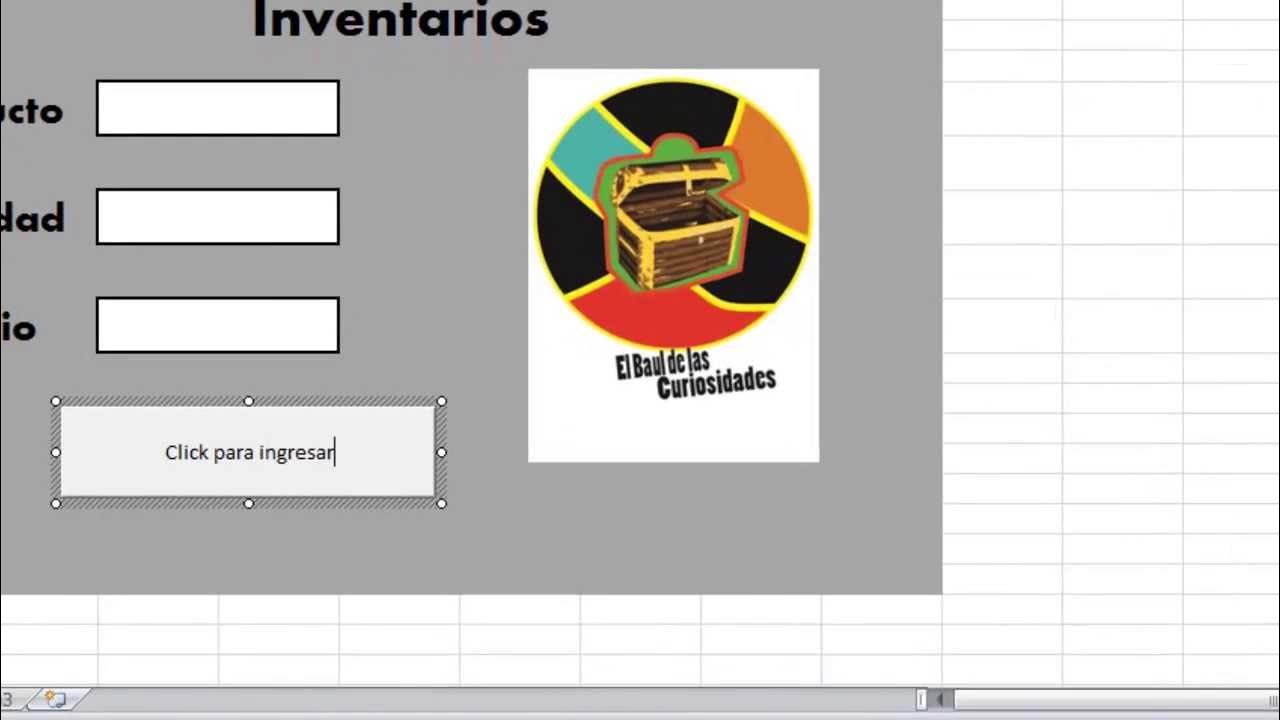
Cómo Hacer un formulario con macros en Excel

Como crear un #formulario de #ingreso de #datos en #excel con macros sin usar programación.

Como guardar el historial de facturación en Excel con una macro sencilla | Microsoft Excel

☎ Phonebook PART 3 - Calendar, numbers and text - Excel VBA and Macros - Chapter 80

☎ Phonebook PART 1- Designing the data entry Userform - Excel VBA and Macros - Chapter 78
5.0 / 5 (0 votes)